كمية منتج الكل في واحد لمراجعة البرنامج المساعد WooCommerce
نشرت: 2022-06-06WooCommerce هي منصة مشهورة جدًا لأولئك الذين يرغبون في فتح متجر على الإنترنت. ومع ذلك ، عند فتح المتجر باستخدام WooCommerce ، يستطيع عملاؤك شراء أكبر عدد يرغبون فيه من المنتجات. لذلك ، إذا كنت ترغب في التحكم في كمية عناصر الشراء ، فقد حان الوقت للتعرف على المكون الإضافي للتحكم في الكمية. في هذه المقالة سنراجع بعمق كمية منتج الكل في واحد للمكوِّن الإضافي WooCommerce.
الوصف المختصر للبرنامج المساعد
يحتوي المكون الإضافي All-in-One Product Quantity على أكثر من 4000+ تثبيت نشط في دليل مكونات WordPress. تصنيفها 5/5 بناءً على تقييمات العملاء الراضية. تم تطوير المكون الإضافي بواسطة WPWhale.
نظرًا لميزاته المتقدمة ، يمكن أن يكون المكون الإضافي عاملاً لتغيير اللعبة في متجر WooCommerce عبر الإنترنت. إنه مزيج شامل من جميع الوظائف والخيارات للتحكم في الكميات على موقع الويب الخاص بك. نظرًا لأن عدم تحديد كمية منتج البيع وعدم التحكم فيه في بعض الأحيان يمكن أن يؤدي إلى انخفاض معدلات الشراء التي من المرجح أن يحققها عملاؤك في متجرك عبر الإنترنت.
لذلك ، باستخدام كمية منتج الكل في واحد للمكوِّن الإضافي WooCommerce ، يمكنك تعيين الحد الأدنى أو الحد الأقصى لكمية المنتج وتحديد خطوات الكمية لقيادة العملاء لشراء العناصر في عمليات الضرب ، إلخ.
توفر كمية منتج الكل في واحد للمكوِّن الإضافي WooCommerce إصدارين: مجاني وإصدار Pro. في الفقرات التالية ، سنكشف عن الوظائف الرئيسية للنسختين.
الميزات الرئيسية للإصدار المجاني
يمكنك تثبيت المكون الإضافي من WordPress.org أو دليل البرنامج المساعد الخاص بلوحة تحكم المسؤول.
بعد ذلك ، ستلاحظ إضافة "كمية المنتج" إلى WooCommerce المنشط بالفعل كقسم منفصل.
لذلك ، يمكنك الاستفادة من الميزات الفريدة التالية المعدة جيدًا دون دفع فلس واحد:
- الكميات الدنيا والقصوى - يمكنك تعيين الكميات الدنيا / القصوى لجميع المنتجات دفعة واحدة ، لكل منتج ، أو على مستوى عربة التسوق.
- خطوة الكمية - تحدد خطوة الضرب أثناء قيام العميل بشراء العناصر من متجرك عبر الإنترنت.
- الكمية الافتراضية - يمكنك تحديد الكمية الافتراضية التي ستظهر عند تحميل الصفحة ويتم تطبيقها على جميع المنتجات من متجرك.
- الكمية العشرية - يمكنك تمكين هذا في متجر WooCommerce الخاص بك ، لذلك إذا كنت تريد أن يشتري عملاؤك 1.5 كمية من المنتج (على سبيل المثال: الفواكه ، البلاط ، إلخ ..).
- القائمة المنسدلة - بدلاً من الأرقام المخصصة ، يمكنك تنفيذ الكمية من خلال القائمة المنسدلة.
- الكميات المسموح بها أو غير المسموح بها - إذا كنت تريد السماح للعملاء بالشراء بكميات محددة (أو منعهم بالفعل) لا تتبع خطوة (مثل 1،3،5،8،10) ، يمكنك القيام بذلك باستخدام هذه الميزة.
- السعر الإجمالي حسب الكمية - هل أردت يومًا إظهار السعر الإجمالي بناءً على الكمية المحددة؟ ستسمح لك هذه الميزة بالقيام بذلك ، حتى يتمكن العملاء من رؤية السعر الإجمالي بناءً على الكمية التي اختاروها ، يمكنك محاذاة موضع السعر الإجمالي بطرق مختلفة (قبل ، بعد ، بدلاً من السعر والإضافة إلى سلة التسوق).
- وحدة السعر: سيسمح لك هذا بإظهار وحدة (كجم ، متر ، لتر) بجانب الكمية.
الخيارات المتقدمة
إلى جانب ميزات مراقبة الجودة الرئيسية ، يمكنك الكشف عن ميزات متقدمة أخرى. ها هم مدرجون أدناه:
- رسائل العميل القابلة للتخصيص
- تمكين أو تعطيل إشعارات سلة التسوق
- تمكين أو تعطيل التحقق من صحة وتصحيح كمية الإضافة إلى سلة التسوق
- منع العملاء من الوصول إلى صفحة الخروج في حالة إدخال كميات خاطئة
- عرض سعر الكمية في الوقت الحقيقي
- تخصيص نمط إدخال الكمية
- إخفاء زر عربة التحديث ، إلخ.
الميزات الرئيسية للإصدار المميز
كما فهمت بالفعل ، يوفر لك الإصدار المجاني العديد من الميزات المهمة حتى لتحديد كميات المنتجات على WooCommerce تمامًا. ومع ذلك ، من خلال الترقية إلى إصدار البرنامج المساعد Pro ، ستفتح بابًا جديدًا لتحسين خدمات منصة التجارة الإلكترونية الخاصة بك. إذن ، فيما يلي خطط تسعير المكون الإضافي:
- الحزمة السنوية لموقع واحد - 39.99 دولارًا
- حزمة مدى الحياة في موقع واحد - 59.99 دولارًا
- الحزمة السنوية غير المحدودة للمواقع - 69.99 دولارًا
- حزمة غير محدودة من المواقع مدى الحياة - 99.99 دولارًا
الميزة الأكثر أهمية التي يوفرها إصدار Pro هي تحديد الكميات الدنيا ، القصوى ، الافتراضية ، الثابتة (المسموح بها أو غير المسموح بها) بالإضافة إلى خطوات الكمية على الفئات. لذلك ، يمكنك مزج المنتجات من نفس الفئة لمطابقة القيم المحددة. هذه ميزة احترافية مفيدة للغاية وفعالة لجعل متجرك عبر الإنترنت أكثر ملاءمة للمستخدمين. وهو خيار يوفر الوقت لأصحاب مواقع الويب أثناء إعداد نفس المعرفات على عناصر مختلفة من نفس الفئة.
يوفر الإصدار الاحترافي ضمانًا لاسترداد الأموال لمدة 30 يومًا. لذلك يمكنك الترقية إلى إحدى الباقات المدفوعة دون القلق بشأن استرداد الأموال.
تثبيت كمية منتج الكل في واحد لـ WooCommerce
بعد تنشيط المكون الإضافي ، ستلاحظ ذلك في قسم كمية منتج WooComnerce. يحتوي على المكونات التالية:
- عام
- الكمية الافتراضية
- وحدة السعر
- التصميم
- السعر الإجمالي حسب الكمية
- معلومات الكمية
- مسؤل
- خطوة الكمية
- كمية ثابتة
- الكمية المنسدلة
- متقدم
- الكمية القصوى
- الحد الأدنى من الكمية
دعنا نكشف عن الميزات التي قد نجدها في كل قسم.
تتضمن الخيارات العامة بعض الميزات التي يجب تطبيقها مباشرة على متجرك. هذا بغض النظر عن الإعدادات المحددة الأخرى في علامات تبويب مختلفة.
في هذا القسم ، ستجد خيارات مثل " الكميات العشرية " لتعيين كميات الحد الأدنى / الأقصى / الخطوة.
الوظيفة التالية هي التحقق من صحة " إضافة إلى سلة التسوق " مع هذه التحديدات الممكنة:

- لا تحقق
- التحقق من صحة وإضافة الإخطارات
- التحقق من صحة الكميات وتصحيحها تلقائيًا
بالإضافة إلى ميزة " التصحيح التلقائي للخطوة " مع القيم الممكنة "Round" و "Round up" و "Round down" المتاحة.
ثم يأتي قسم " إشعارات سلة التسوق " الذي يمكّن أو يعطل إشعارات زوار متجرك على صفحة عربة التسوق.
قسم آخر مهم هو " حظر صفحة الخروج ". هذا يمنع العملاء من الوصول إلى صفحة الخروج إذا اختاروا الكميات الخاطئة. بدلاً من ذلك ، سيتم إعادة توجيههم إلى صفحة عربة التسوق.
إذا كنت ترغب في إجبار الكمية الأولية على الحد الأدنى أو الأقصى للكميات على منتج واحد أو القيام بالشيء نفسه في الأرشيف ، فستستفيد بشكل كبير من قسم " خيارات كمية القوة ".
يتضمن قسم " خيارات المنتجات المتغيرة " "تحميل جميع الأشكال" (للتوافق مع بعض المكونات الإضافية ، وخاصة المكوّن الإضافي "Yith WooCommerce Quick View") و "عند تغيير التباين" و "مجموع التباين".
الحد الأدنى / الحد الأقصى من خيارات الكمية
بعد ذلك تأتي " خيارات الحد الأدنى من الكمية" لتطبيقها على إجمالي سلة التسوق ، لكل عنصر ، لكل فئة ، والسمة. من المهم معرفة أنه لعرض الحد الأدنى للكمية أثناء تحميل الصفحة ، يجب عليك تعيين خيار "القوة على الحد الأدنى للكمية".
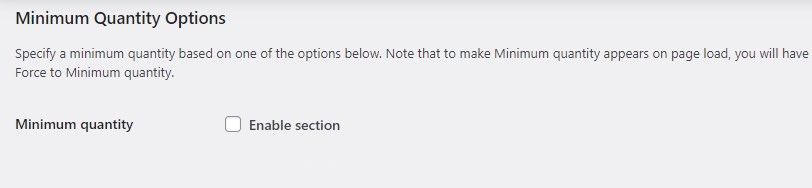
في حالة الحد الأقصى للكمية المعروضة عند تحميل الصفحة ، تحتاج إلى تعيين خيار "القوة إلى الحد الأقصى للكمية".
يأتي بعد ذلك خيار "الكمية الافتراضية " الذي يتيح لك تعيين قيمة مختلفة عن "1" كحد أدنى. ولتشغيل الكمية الافتراضية ، تحتاج إلى الانتقال إلى خيارات "عام" ، ثم "كمية القوة" ، وتمكين "القوة إلى الكمية الافتراضية".
بعد ذلك ، يمكنك تحديد خطوات الزيادة لكمية المنتج من خلال " خيارات خطوة الكمية " لإجمالي سلة التسوق ، لكل عنصر ، أو فئة ، أو سمة. لذلك ، إذا كان الحد الأدنى لكمية المنتج هو 1 ، والحد الأقصى هو 11 ، والخطوة 2 ، فإن تسلسل كمية الشراء المسموح بها سيبدو هكذا - 1 ، 3 ، 5 ، 7 ، 9 ، 11.
من خلال ميزة " الكمية الثابتة " ، يمكنك تحديد الكميات المسموح بها وغير المسموح بها لجميع المنتجات ، لمنتج واحد ، وإجمالي سلة التسوق.
ميزة أخرى مهمة في البرنامج المساعد هي خيار " Quantity Dropdown" . يعرض هذا قائمة منسدلة بدلاً من نوع الإدخال المخصص في WooCommerce ․
" السعر الإجمالي للكمية" هو خيار جيد يمكّن العملاء من رؤية السعر الإجمالي وفقًا لكميات العناصر المذكورة على الفور.
إذا كنت تعرف لغة HTML ، فستستفيد من قسم " معلومات الكمية" . هنا يمكنك إدخال HTML مخصص أو الرموز القصيرة المتاحة التي ستجدها في وصف القسم.
من خلال قسم " التصميم" ، يمكنك تخصيص نمط إدخال الكمية من خلال تحديد عرضها وارتفاعها وما إلى ذلك.
قد تجد أوصافًا لجميع الأقسام التي رصدناها أعلاه مباشرةً في لوحة معلومات المكون الإضافي بعد تنشيطه.
قد تكون مهتم ايضا ب…
- كيف يتم عرض الكمية المنسدلة بدلاً من الإدخال المخصص؟
في الواقع ، عند تمكين خيار الكمية المنسدلة ، يتغير الإدخال المخصص إلى القائمة المنسدلة على الفور. لذلك ، لا تحتاج إلى إيقاف تشغيل الإدخال العادي يدويًا. الشيء الوحيد الذي عليك القيام به هو تعيين إما كمية قصوى ، أو كمية احتياطية قصوى ، أو كميات ثابتة بحيث لا يصبح النظام بلا حدود.
- ما هو عدد السمات المتوافقة مع كمية منتج الكل في واحد لـ WooCommerce؟
جميع السمات التي تحتوي على ترميز جيد متوافقة مع هذا البرنامج المساعد. حتى إذا واجه المستخدمون مشكلة من طرف ثالث أثناء استخدامه ، فإن مطوري WPWhale مستعدون لمساعدتهم.
وضع اللمسات الأخيرة على فوائد البرنامج المساعد
- الميزة الأولى والأكثر أهمية لهذا المكون الإضافي هي أنه يساعدك على التحكم الكامل في كميات طلبات عناصر متجرك.
- كمية منتج AIO سهلة الاستخدام للغاية وسهلة الاستخدام. يحتوي كل قسم من الوظائف على وصف موجز للمستخدمين لفهم وظائف العنصر المتاح بطريقة أفضل.
- بعد تنشيط البرنامج المساعد وتثبيته ، تتم إضافته مباشرةً إلى القائمة الرئيسية لمكوِّن WooCommerce الإضافي. حتى تتمكن من تكوين خيارات الكمية دون إعادة توجيهك إلى علامة تبويب أخرى أو قسم إضافي للقيام بذلك.
قم بترقية المكون الإضافي الخاص بك باستخدام WPGlob. إذا أعجبك المقال فلا تتردد في إيجادنا على Facebook و Twitter. للحصول على دروس WP مثيرة للاهتمام ، يرجى الاشتراك في قناتنا على YouTube.
